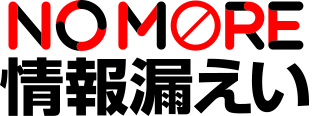iPhoneで自分の名前と居場所をバラしていませんか?iPhoneに登録している名前を確認しておこう!

iPhoneには自分の名前を登録しておくことができます。誰のどのiPhoneか分かるようにするためです。この設定は「他人からは見ることができない」と思っていませんか。実は状況によっては他人から見ることができるのです。
例えば電車内やカフェにて周囲にいる人が「あら、近くに○○さんがいる」と気づくこともできます。設定次第では他人からファイルを受信できるようになっており、イタズラに発展した例もあります。ここで自分のiPhoneに登録してある名前を確認してみませんか。
■iPhoneに登録した名前を確認する方法
iPhoneに登録される名前はiPhoneにApple IDを設定した時期や方法により、多少異なります。かつては「山田太郎 の iPhone」というようにApple IDの氏名がそのまま入っていました。最近ではデフォルトはただ「iPhone」となっていることもあります。
なにはともあれ、自分の設定を確認してみましょう。
[設定]アプリから[一般]→[情報]を開き、[名前]の欄を確認します。下図の例では「茂木 正志 の iPhone」となっています。
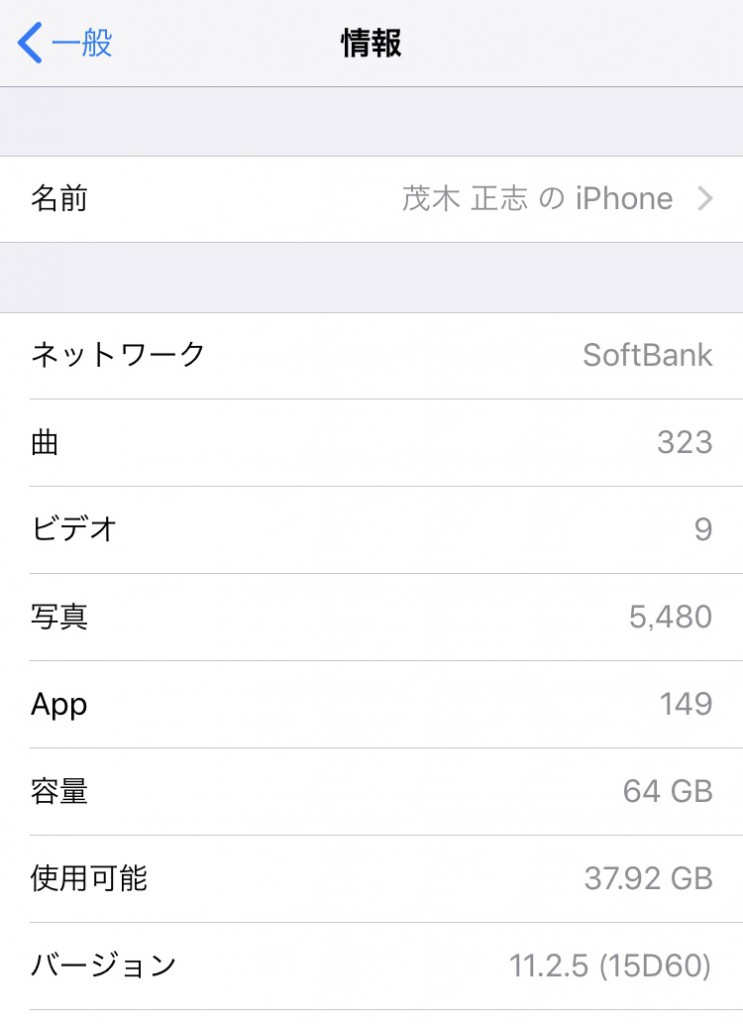
後述するように「iPhone」のように誰のものか分からない名前ですと、セキュリティ的には安心かもしれません。
しかし最近ではデフォルトが「iPhone」なので、いざ何かをしようとしたときに「iPhone」がいくつも出てきて、肝心の端末を見分けることができなくなる場合もあります。
必要以上に自分の情報をさらすことなく、かといって利便性を損なわないように固有の名前を設定しておきましょう。
■どんな時に見られる?
ではこの名前はどんな時に他人から見られるようになっているのでしょうか。大きく分けて2つあります。
インターネット共有をしているとき、AirDropを使うときです。
○インターネット共有(テザリング)をオンにしているとき
ノートパソコンなどの端末を、iPhoneを通じてインターネット接続する方法として「インターネット共有」があります。iPhoneの通信を他の端末に「おすそ分け」する感覚です。
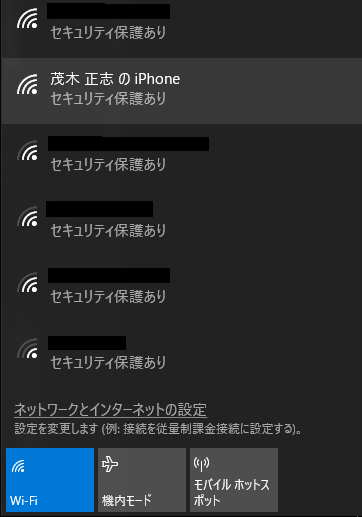
iPhoneの「インターネット共有」をオンにしておくと、インターネットに接続しようとする端末から利用可能なWi-Fiアクセスポイント一覧にiPhoneの名前が表示されます。iPhoneがWi-Fiアクセスポイントとなるためです。
例えばノートパソコンでWi-Fiの設定を開くと、利用可能なアクセスポイント一覧に「茂木 正志 の iPhone」が表示されています。
このように自分または友達にiPhoneのインターネット共有を提供するとき、どのiPhoneのインターネット共有を使うのか見分けるためにiPhoneの名前が使われます。自分しかインターネット共有を使わないのなら、どんな名前にしてもかまいませんが、友達に貸すときを考えて名前をつけておきましょう。
余談ですが、外出先で利用可能なアクセスポイントに「応仁のLAN」「大塩平八郎のLAN」という名前が並んでいた時はびっくりしました。友達の間でスマートフォンにそんな名前をつけるのが流行っていたのでしょうね。動乱で通信が途中で途絶えてしまいそうにも見えるのですが。
○AirDropを使うとき
iPhoneはじめiOSの端末間でファイルを送受信するときに便利なのがAirDropです。画像、動画、ファイル、URLのリンクなどを近所のiOS端末に送ることができます。基本的にBluetoothを用いるため、近距離でしか使えないものの、キャリア通信の残り「ギガ」を気にする必要はありません。
AirDropする時は送信したいファイルを開くか選択し、画面下の上向き矢印のアイコンをタップし、相手を選びます。この相手を選ぶところでiPhoneの名前が表示されます。
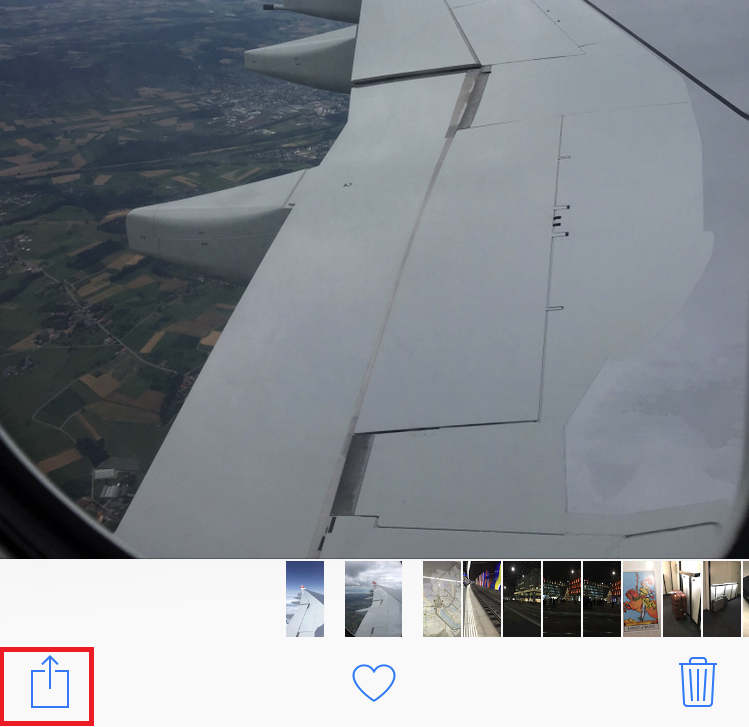
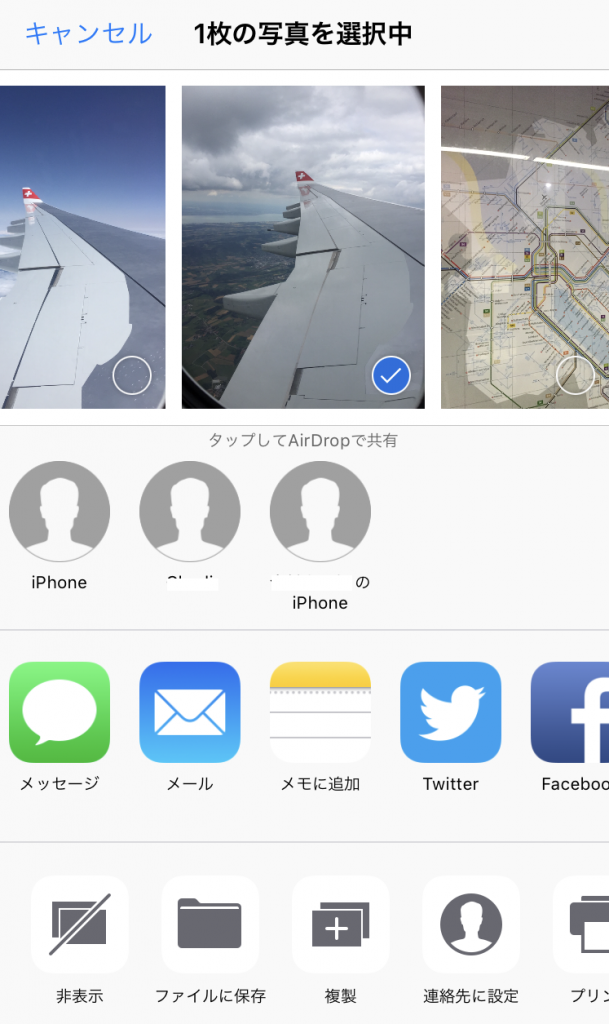
受信側はiPhoneの画面にAirDropから「“(送信者の名前)”が○○を共有しようとしています」とメッセージが出てくるため「受け入れる」をタップすればいいだけです。画像や動画なら自動的にカメラロールに保存されるなど、ファイル形式に応じたアプリが開いてファイルが表示されます。
■AirDropを受け取る相手は最小限に。イタズラされることも!
AirDropは受信設定に応じて、他の端末からiPhoneの名前が見えるかどうかが変わります。AirDropの受信設定は、まず画面下から上にスワイプしてコントロールセンターを開き、画面左上の「機内モード」や「Wi-Fi」のアイコンがあるエリアを長押しします。
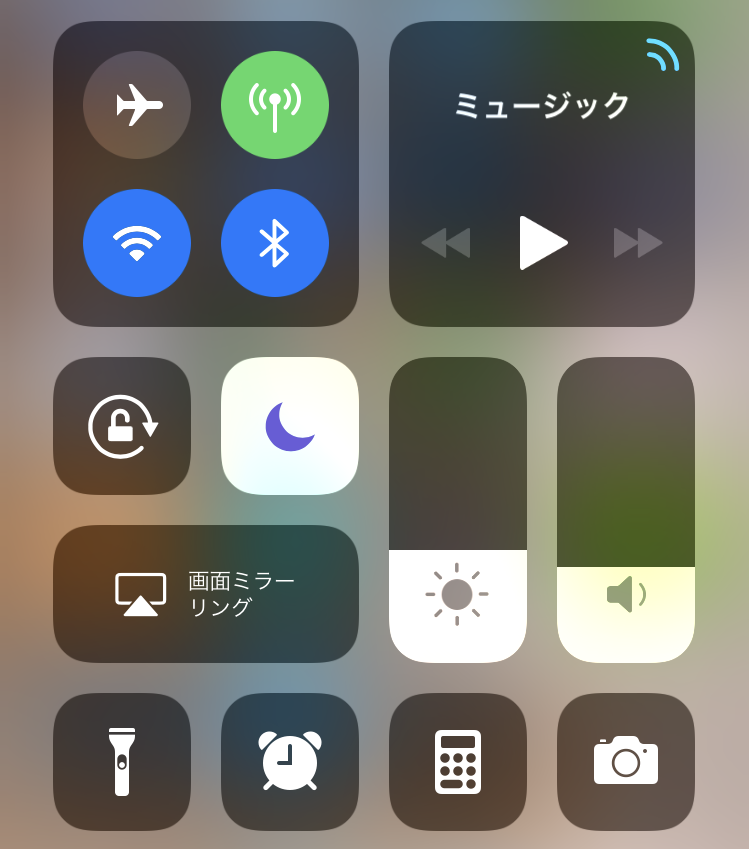
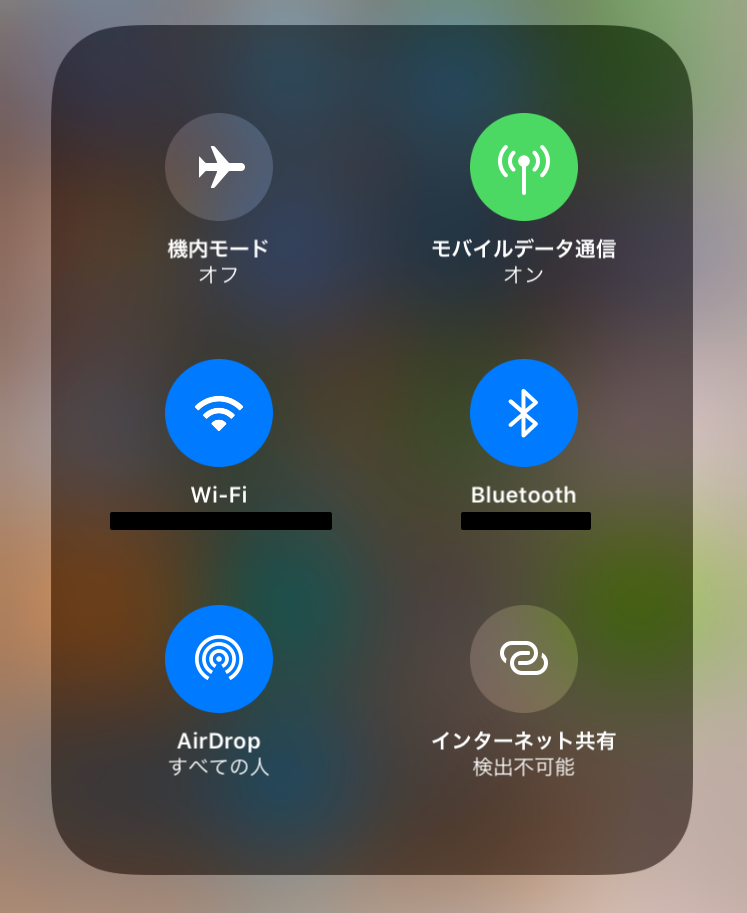
するとAirDropの受信設定画面が開きますので、いずれかをタップします。
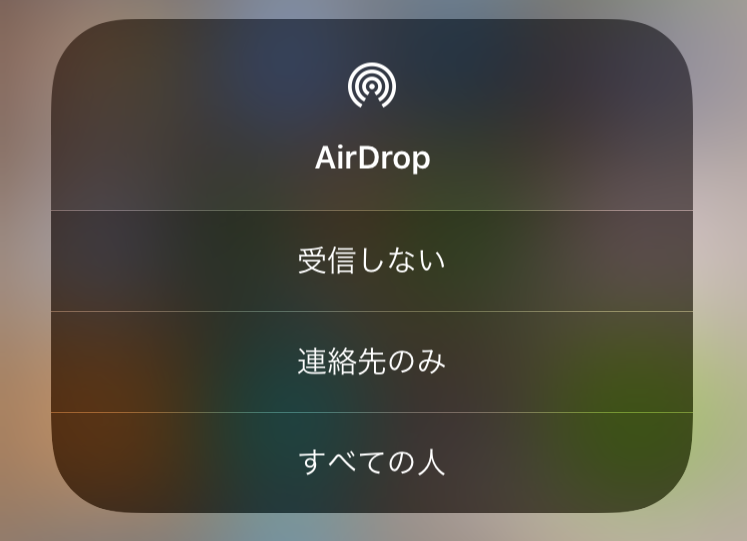
「受信しない」を選べば、どの端末からもiPhoneの名前は見えません。
逆に「すべての人」を選ぶと、不特定多数からiPhoneの名前が見られてしまいます。例えば、同じ電車の同じ車両というくらいの範囲ならほぼ見えるかと思います。また受信設定を「すべての人」にしておくと、誰からもファイルを送られてしまう危険性もあります。
実際、わいせつ画像を勝手に見知らぬ人にAirDropで送りつけようとするイタズラもでてきています。AirDropの受信設定は「受信しない」、使う時だけ「すべての人」にしておくと無難です。
これまでのことを考えて、iPhoneの名前を設定しておきましょう。AirDropの設定も確認しておいてください。
 加山恵美(かやま えみ)フリーランスライター
加山恵美(かやま えみ)フリーランスライター茨城大学理学部卒。金融機関のシステム子会社でシステムエンジニアを経験した後にIT系のライターとして独立。IT技術動向やエンジニアのキャリアなどを追う。
Webサイト:http://emiekayama.net